
Ako nainštalovať SASS:
SASS alebo Syntactically Awesome Stylesheets je rozšírenie CSS a pomáha nám písať flexibilnejšie štýly. Tým sa zvyšuje základný jazyk CSS. SASS je predspracovávací jazyk, ktorý je kompilovaný do CSS a má rôzne technické syntaxe. Písanie kódu v jazyku SASS neumožňuje prehliadačom interpretovať kód, ktorý nie je správny CSS, namiesto toho potrebujeme kompilátor na dokončenie kódu, ktorý napíšeme do CSS, aby ho prehliadač interpretoval a porozumel mu. Premenné, mixiny, vnorené pravidlá, vložené importy atď. Sa dajú použiť v programe SASS s kompatibilnou syntaxou CSS. S pomocou knižnice kompasových štýlov udržuje Syntakticky úžasné štýly prehľady veľkých hárkov so štýlmi a malé a malé hárky štýlov sa dajú spustiť a spustiť vo veľmi krátkom čase. Spolu s funkciami, ako sú plne kompatibilné platformy CSS, a jazykovými rozšíreniami, ako je vnorenie, mixiny, WTC, poskytuje aj funkcie ako mnoho dôležitých funkcií na manipuláciu s farbami a rôznymi inými hodnotami. Má tiež ďalšie pokročilé funkcie, ako sú riadiace smernice pre knižnice, správne formátované, prispôsobiteľné výstupy a mnoho ďalších.
Nižšie sú uvedené systémové požiadavky na inštaláciu aplikácie Syntactically Awesome Stylesheets:
- Operačný systém - Môže to byť ľubovoľný multiplatformový operačný systém.
- Programovací jazyk - Programovacím jazykom je Ruby.
- Prehliadač - môže to byť ľubovoľný prehliadač, ako je Google Chrome, internetový prehliadač, safari, Mozilla Firefox, opera atď.
Kroky na inštaláciu SASS:
Nižšie sú uvedené kroky na inštaláciu balíka Syntactically Awesome Stylesheets do systému:
Krok 1:
Stiahnite si aktuálnu stabilnú verziu Ruby pomocou odkazu nižšie. Stiahne súbor zip, ktorý musí byť pre ďalšiu inštaláciu rozbalený. Na rozbalenie súboru môžete použiť Winzip alebo 7zip.
https://www.ruby-lang.org/en/downloads/
Krok 2:
Po rozbalení nainštalujte Ruby do systému podľa štandardného postupu inštalácie.
Krok 3:
Pridajte priečinok Ruby bin do užívateľskej premennej PATH a systémovej premennej, aby mohla pracovať s príkazom gem.
Ak chcete pridať premenné PATH:
- Najprv kliknite pravým tlačidlom myši na ikonu môjho počítača na pracovnej ploche.
- V rozbaľovacej ponuke prejdite na položku Vlastnosti.
- Potom kliknite na kartu Spresnenie a potom kliknite na premenné prostredia.
- Po otvorení okna premenných prostredia dvakrát kliknite na PATH v stĺpci Premenné v hornej časti. Nižšie je zobrazená snímka obrazovky:
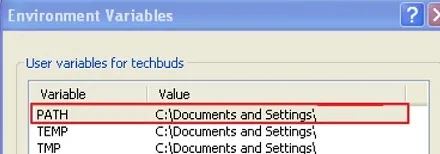
- Po dvojitom kliknutí na PATH sa otvorí okno editácie užívateľskej premennej. Do poľa hodnoty premennej pridajte cestu ruby bin ako C: \ Ruby \ bin. V prípade, že sú pre iné súbory nastavené iné cesty, jednoducho vložte bodkočiarku a pridajte rubínovú cestu. Nižšie je zobrazená snímka obrazovky:
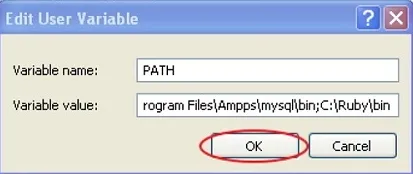
- Dokončite úlohu kliknutím na tlačidlo OK.
Nastavenie systémovej premennej:
- V systéme klikne karta s premennými na nové tlačidlo.
- Potom sa otvorí nové okno systémovej premennej. Vyplňte RubyOpt do poľa pre názov premennej a RubyGems do poľa pre hodnotu premennej. Potom kliknutím na tlačidlo OK dokončite úlohu. Nižšie je zobrazená snímka obrazovky:
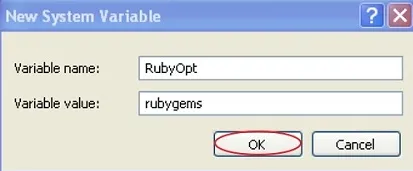
Krok 4:
V príkazovom riadku systému spustite príkaz gem install Scss. Týmto sa do systému nainštaluje program Sass.
Krok 5:
Po úspešnej inštalácii SASS sa zobrazí nasledujúca obrazovka. Skontrolujte ju a potvrďte.
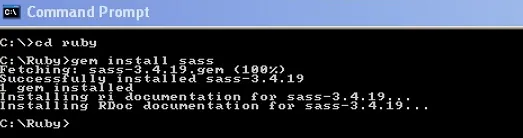
Nižšie je uvedený príklad znázorňujúci základnú implementáciu programu SASS.
SASS example
Example
It is a bright and sunny day
SASS example
Example
It is a bright and sunny day
SASS example
Example
It is a bright and sunny day
SASS example
Example
It is a bright and sunny day
SASS example
Example
It is a bright and sunny day
SASS example
Example
It is a bright and sunny day
SASS example
Example
It is a bright and sunny day
Vytvoríme jemné príklady.css, ktoré sú podobné CSS, očakávajú skutočnosť, že sa uložia s príponou .scss. Toto sa musí vytvoriť vo vnútri rubínového priečinka spolu so súbormi .htm. Súbor scss súboru môžete voliteľne uložiť aj pomocou priečinka cesta k priečinku ruby \ lib \ scss. Pred vytvorením súboru scss vytvorte priečinok sass v priečinku lib.
h1( color: #AF80ED; ) h3( color: #DE5E85; )
SASS môže byť nasmerovaný na sledovanie súboru a aktualizáciu CSS vždy, keď dôjde k akejkoľvek zmene v SCSS súbore. Nižšie je uvedený príkaz:
sass --watch C:\ruby\lib\sass\ example.scss: example.css
Po spustení vyššie uvedeného príkazu sa automaticky vytvorí súbor example.css. Po zmene súboru scss sa súbor example.css automaticky aktualizuje.
Po spustení vyššie uvedeného príkazu sa vytvorí súbor example.css s nasledujúcim obsahom.
h1( color: #AF80ED; ) h3( color: #DE5E85; )
Iné ako vyššie uvedené kroky sú ďalšie spôsoby inštalácie SASS:
Existuje veľa aplikácií, ktoré ponúkajú jednoduché a užívateľsky prívetivé spôsoby inštalácie SASS. Môžete si ich stiahnuť z internetu. Z toho málokto prichádza zadarmo, zatiaľ čo iní sú platení.
NPM môže byť tiež použitý na inštaláciu SASS v prípade, že užívateľ používa node.js.
Vo vyššie uvedenom kroku sa preto môže SASS úspešne nainštalovať do systému. Nižšie je uvedený príkaz:
npm install -g sass
Nezabúdajte však, že táto inštalácia nainštaluje čistú implementáciu javascriptu Syntakticky úžasných štýlov, ktorá je pomerne pomalšia ako iné metódy uvedené v tomto dokumente, ale stále má rovnaké rozhranie ako ostatné metódy. Preto v prípade pomalosti spôsobí akýkoľvek problém, ak bude v poslednom čase veľmi ľahké prejsť na inú implementáciu, aby sa zvýšila rýchlosť.
V prípade, že ktorýkoľvek užívateľ spustí manažéra balíčkov Chocolatey pre Windows, môžete nainštalovať šípku SASS. Nižšie je uvedený príkaz:
choco install sass
V prípade, že užívateľ používa správcu balíkov Homebrew pre Mac OS X, je možné nainštalovať šípku SASS. Nižšie je uvedený príkaz:
brew install sass/sass/sass
Spolu s toľkými funkciami, SASS alebo Syntactically Awesome Stylesheets teda ponúka širokú škálu funkcií, ktoré sa ľahšie používajú na vytváranie webových stránok. SASS poskytuje rôzne rozšírenia CSS, ako sú vnorené vlastnosti, výber zástupných symbolov atď. Podporuje tiež skripty SASS, ktoré ponúkajú interaktívne prostredie na programovanie spolu s podporou rôznych premenných, typov údajov, operácie, funkcie, interpolácie atď. Proces inštalácie je tiež tak jednoduchý hrať. Pridaním všetkých jeho funkcií SASS poskytuje výnimočne skvelú prácu na platforme s webovým dizajnom a ďalšími.
Odporúčané články
Toto bol návod na inštaláciu SASS. Tu sme diskutovali o postupe inštalácie SASS. Viac informácií nájdete aj v ďalších navrhovaných článkoch -
- Kompletný sprievodca inštaláciou .NET
- Ako nainštalovať PostgreSQL?
- Rôzne kroky na inštaláciu strojopisu
- Ako nainštalovať Appium